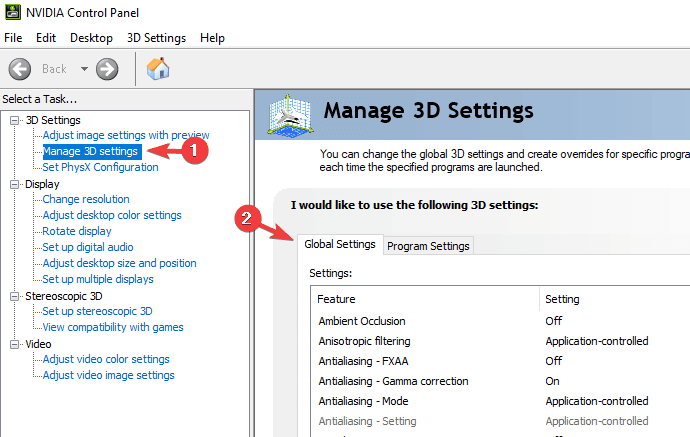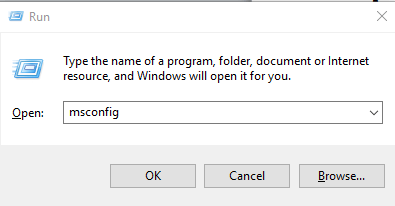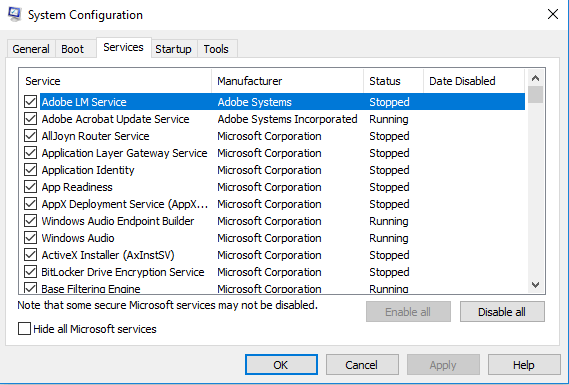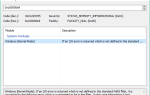Czy zastanawiałeś się kiedyś, dlaczego emulatory działają tak wolno na twoim komputerze? Chcesz zoptymalizować prędkość biegu i poprawić wydajność? W tym samouczku opracowaliśmy dla Ciebie zestaw rozwiązań — porady i wskazówki.
Dzięki udoskonaleniu silników emulatorów, które są teraz w stanie symulować specyfikację systemu i konfigurację konsol do gier, możesz uruchamiać gry konsolowe na komputerze, aczkolwiek przy zmniejszonej prędkości i wydajności.
Zmniejszenie prędkości powstaje, gdy komputer próbuje interpretować zestaw instrukcji (polecenia maszyny) emulowanego sprzętu, a następnie tłumaczyć go na czytelny język zrozumiały dla komputera. Chociaż różne czynniki przyczyniają się do powolnego działania emulatorów, opisany tutaj czynnik jest podstawowy.
Aby emulatory działały szybciej na komputerze z systemem Windows, możesz wypróbować różne wskazówki i sztuczki, a niektóre z nich omówiliśmy w tym artykule.
Spraw, aby emulatory działały szybciej dzięki 4 prostym krokom:
- Sprawdź dane techniczne systemu
- Zmniejsz rozdzielczość
- Ulepsz karty graficzne
- Wyłącz zbędne aplikacje procesy zwalniające pamięć
Uwaga: Różne emulatory wymagają różnych specyfikacji systemu (i konfiguracji). Jako takie, sztuczki tutaj nie są uniwersalne, tj. Nie dotyczą wszystkich emulatorów.
1. Sprawdź dane techniczne systemu

Emulatory to mocne silniki, które wymagają wysokiej specyfikacji systemu do działania z optymalną wydajnością. Zasadniczo komponenty takie jak procesor, GPU, ROM, RAM i tym podobne powinny być na najwyższym poziomie, jeśli chcesz, aby emulatory działały z optymalną prędkością na twoim komputerze.
Aptly, wysokowydajne komputery z systemem Windows 10 (64-bit), zaawansowanym procesorem AMD lub Intel (ośmiordzeniowy), 8 GB pamięci RAM i wysokiej klasy konfiguracją GPU (z obsługą OpenGL 2.0 i nowszych) zwykle działają lepiej z emulatorami niż komputery o niższej specyfikacji.
Tak więc, jeśli używasz komputera o niskiej specyfikacji, najlepszym rozwiązaniem może być aktualizacja / aktualizacja komputera.
- CZYTAJ TAKŻE: Który emulator Androida najlepiej nadaje się do grania na PC?
2. Zmniejsz rozdzielczość
Zwykle im wyższa rozdzielczość systemu, tym więcej mocy sprzętowej jest wymagane i im wolniej działają emulatory. Stąd zmniejszenie rozdzielczości do pewnego stopnia przyspiesza działanie systemu. W konsekwencji emulatory działają również z większą prędkością. Podobnie można zmniejszyć rozdzielczość emulatora, aby uzyskać lepszą wydajność.
Aby zmniejszyć rozdzielczość, postępuj zgodnie z krótkimi wskazówkami poniżej:
- Przejdź do menu konfiguracji i wybierz Wtyczka / BIOS Selektor.
- Pod Podłącz kliknij kartę Konfiguruj ikona obok GS menu rozwijane.
- Postępuj zgodnie z instrukcjami wyświetlanymi na ekranie, aby zmniejszyć rozdzielczość.
- Uruchom ponownie komputer.
- Następnie emulatory powinny działać z większą prędkością.
Ta metoda działa najlepiej z emulatorami konsoli do gier, takimi jak PCSX2, PPSSPP i ePSXe.
3. Zwiększ karty graficzne
Jak podkreślono wcześniej, większość emulatorów wymaga standardowej konfiguracji GPU do poprawnego działania. Dzięki temu możesz przyspieszyć działanie emulatorów na komputerze z systemem Windows, poprawiając wydajność kart graficznych systemu. Aby to zrobić, postępuj zgodnie z poniższym przewodnikiem krok po kroku:
NVIDIA:
- Kliknij prawym przyciskiem pulpit komputera.
- Wybierz Panel sterowania NVIDIA z menu kontekstowego.
- Kliknij Zarządzaj ustawieniami 3D.
- Idź do Ustawienia ogólne.

- Wybierz Wydajny procesor NVIDIA, pod Preferowany procesor graficzny menu rozwijane.
Dzięki temu zwiększy się wydajność NVIDIA.
- CZYTAJ TAKŻE: 5 emulatorów do uruchomienia gry Epic Seven na komputerach z systemem Windows
AMD:
- Na pulpicie kliknij przycisk Start.
- Wybierz Programy.
- W obszarze Programy przejdź do Catalyst Control Center i kliknij na to.
- Znajdź i wybierz Moc.
- W obszarze Moc kliknij Przełączalne ustawienia aplikacji graficznych.
- Znajdź emulatory na komputerze.
- Ustaw każdy emulator na Wysoka wydajność.
- Uruchom ponownie komputer.
Jeśli powyższe kroki zostaną wykonane odpowiednio, karty graficzne komputera zostaną ulepszone. W rezultacie spowodowałoby to poprawę prędkości / wydajności emulatora.
4. Wyłącz zbędne aplikacje procesy zwalniające pamięć
Jeśli twój system jest przeciążony, szybkość działania i wydajność wszystkich aplikacji i emulatorów automatycznie się zmniejszy. Jest to szczególnie gorsze, jeśli korzystasz z wielu aplikacji lub procesów o dużej mocy jednocześnie.
Dlatego, aby w tym przypadku przyspieszyć działanie emulatorów, może być konieczne zwolnienie pamięci w systemie. Jedynym sposobem na to jest „zabicie” lub wyłączenie niektórych działających aplikacji / procesów.
Aby to zrobić, postępuj zgodnie z poniższymi wytycznymi:
- W oknie pulpitu systemu kliknij Początek.
- Znajdź i wybierz Biegać lub po prostu naciśnij Klawisz Windows + R. klucze, aby otworzyć okno dialogowe uruchamiania.
- Wejście msconfig w pudełku.

- Przejdź na kartę Usługi, aby wyświetlić wszystkie uruchomione aplikacje i procesy.

- Wyłącz lub wyłącz zbędne procesy lub aplikacje (mogą to być programy antywirusowe lub nieistotne emulatory).
- Wyłączając te programy / procesy, pozostałe zasoby są przydzielane do pozostałych procesów, zwiększając w ten sposób ich wydajność.
W skrajnych przypadkach może być konieczne odinstalowanie niektórych programów o wysokiej wydajności w systemie, aby stworzyć miejsce na niezbędne emulatory.
Istnieją inne znaczące poprawki, sztuczki i rozwiązania, które można zastosować w celu zwiększenia prędkości działania emulatorów na komputerach PC. Niektóre z nich wymagają m.in. włączenia VT — technologii wirtualnej — w BIOS-ie i wyłączenia okna debugowania.
W każdym razie powyższe sztuczki, jeśli zostaną właściwie zaimplementowane, zwiększą prędkość działania wszystkich (lub niektórych) emulatorów na twoim komputerze.
Zatwierdź